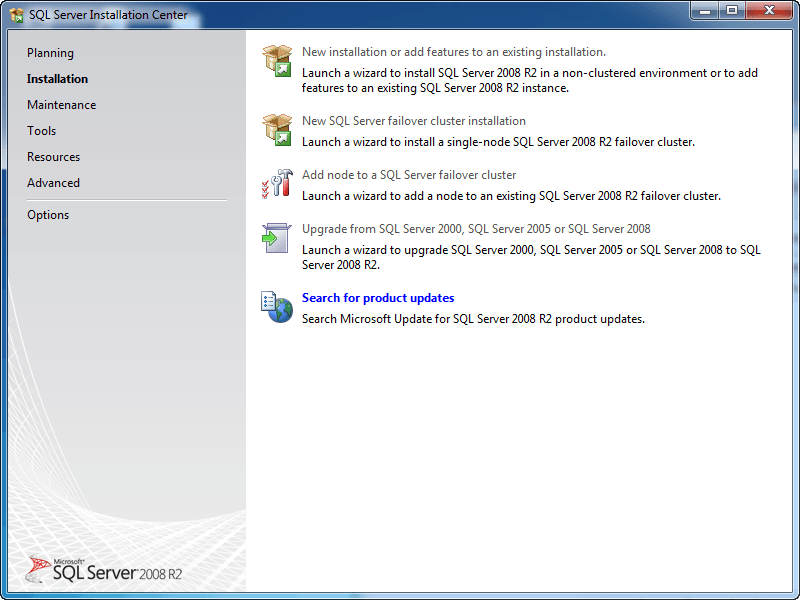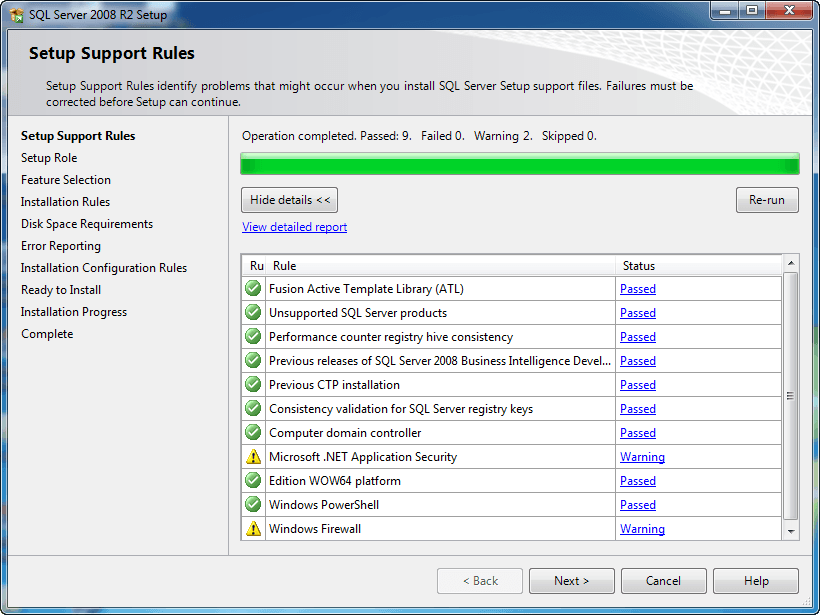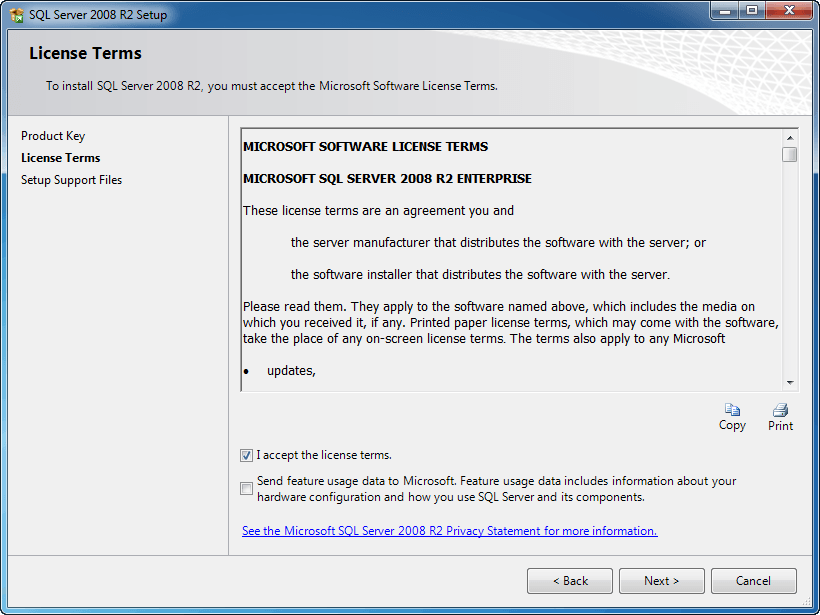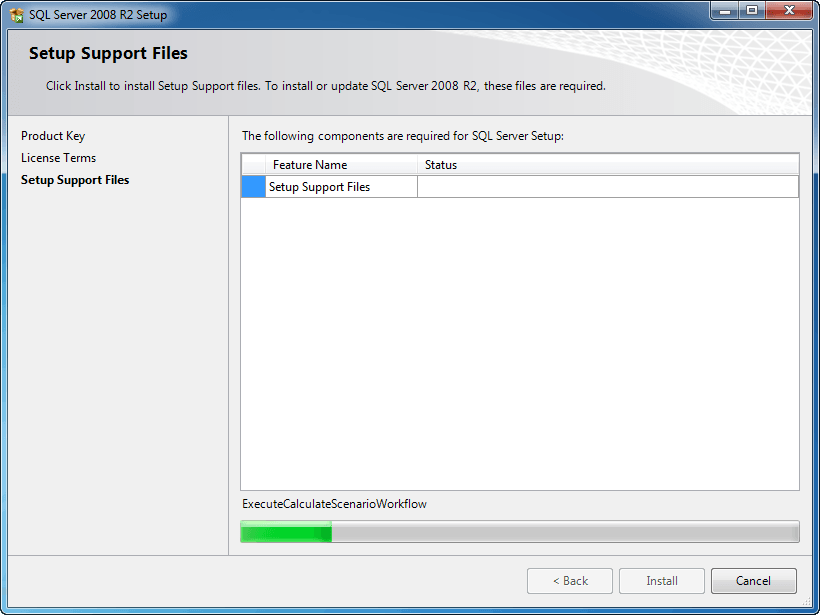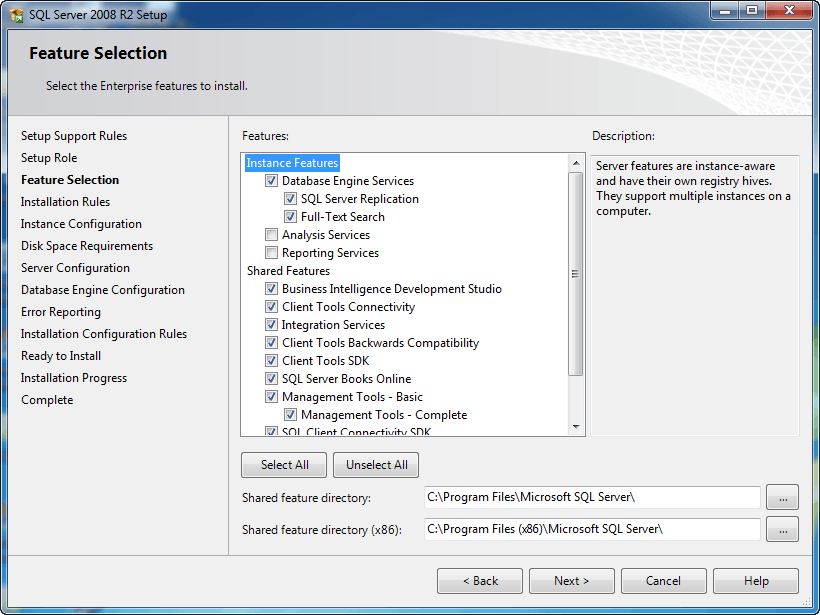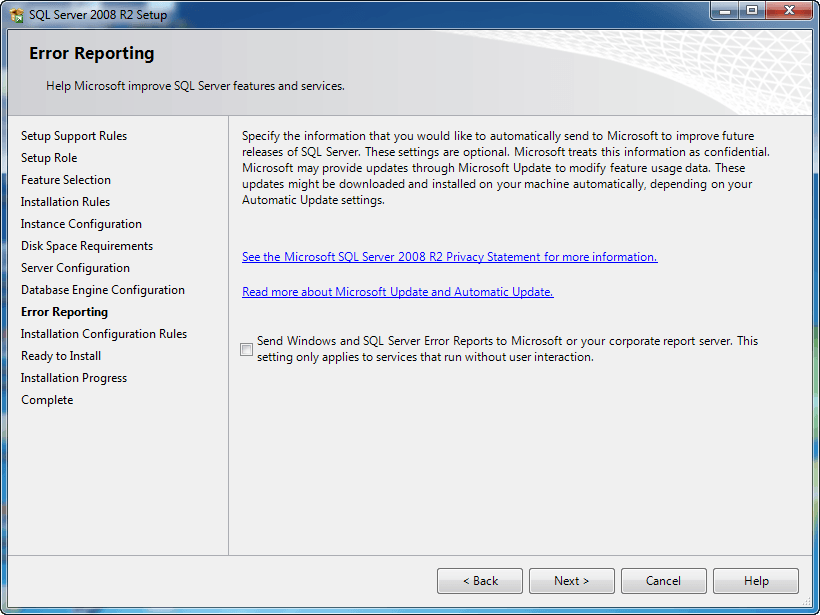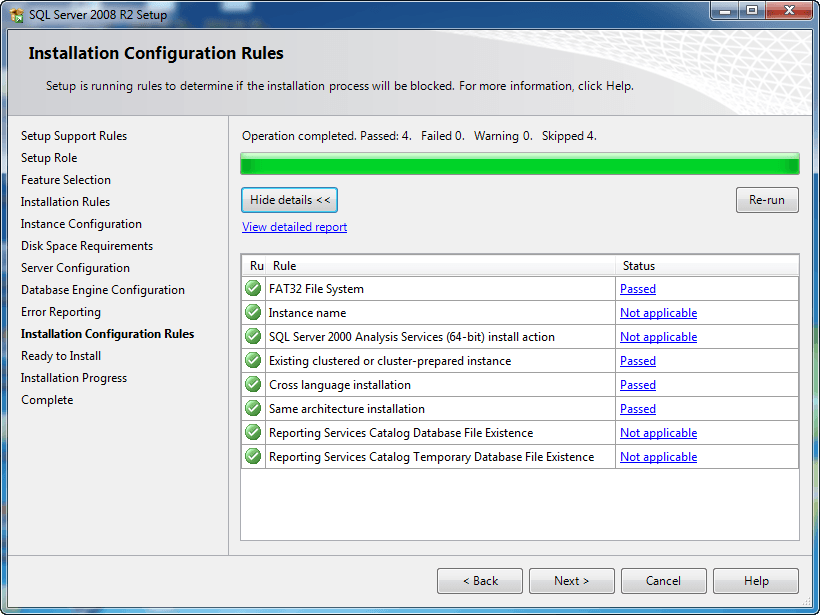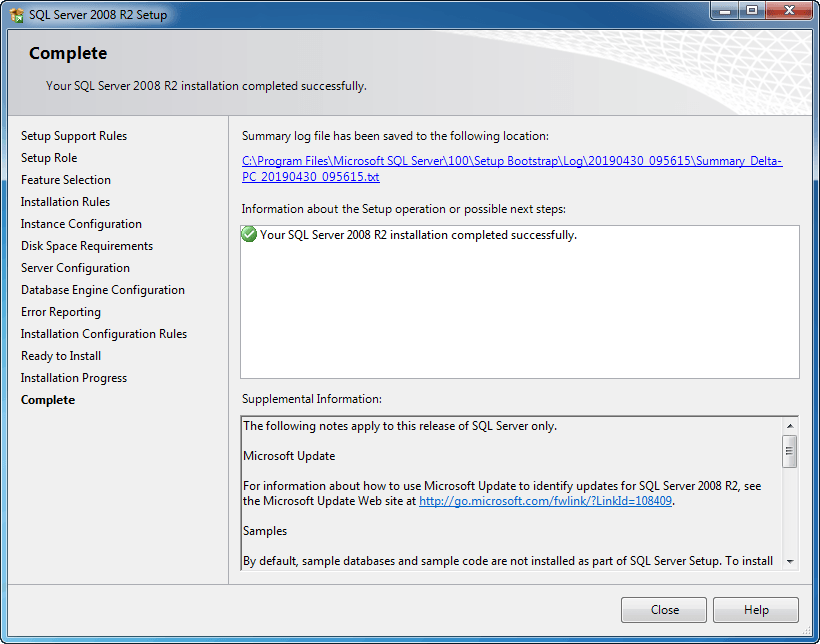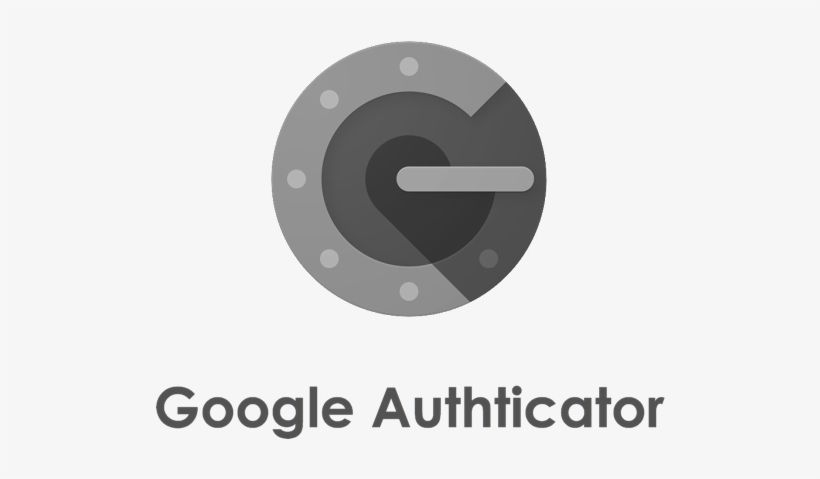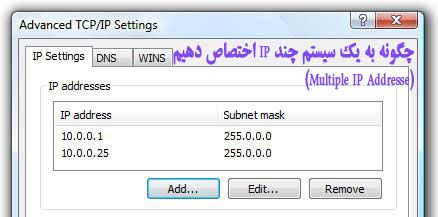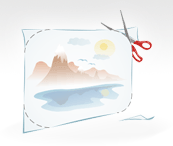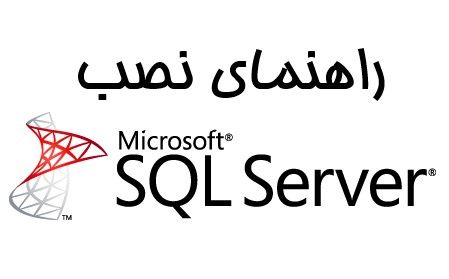
Microsoft SQL Server یک نرمافزار سیستم مدیریت بانکهای اطلاعاتی رابطه ای است که توسط شرکت مایکروسافت ساخته شدهاست. به عنوان یک سرور پایگاه داده، این یک محصول نرمافزاری است که عملکرد اصلی اش ذخیرهسازی و بازیابی اطلاعات با توجه به درخواست سایر برنامهها میباشد – که ممکن است بر روی همان کامپیوتر یا یک کامپیوتر دیگر در یک شبکه (از جمله اینترنت) اجرا شود.(ویکیپدیا)
حجم معمول SQL Server 2008 R2 تقریبا 5/27 GB میباشد،پیشنهاد میگردد فایلهای نصب را از DVD یا فلش در یکی از درایوها کپی کنید!
NET Framework 3.5 پیش نیاز نصب SQL Server 2008 R2 میباشد، از نصب بودن آن اطمینان حاصل کنید
در پوشه نصب فایل SETUP.EXE را اجرا کنید
بر روی گزینه Installation کلیک کنید و New Installation or add features to existing installation را انتخاب نمایید
برنامه نصب سیستم شمار ا جهت نصب بررسی میکند با گزینه Show Details میتوانید اخطار و یا خطاهای داده شده را بررسی و رفع کنید سپس گزینه Next را بزنید
در مرحله بعد Product Key باید وارد شود که در فایلهای که در اختیار ما هست به احتمال زیاد Product Key بصورت خودکار نوشته شده است آن را تغغیر نداده و Next کنید
 گزینه I accept the license terms را انتخاب و Next کنید
گزینه I accept the license terms را انتخاب و Next کنید
بررسی الزامات نصب انجام میشود در این مرحله Next بزنید
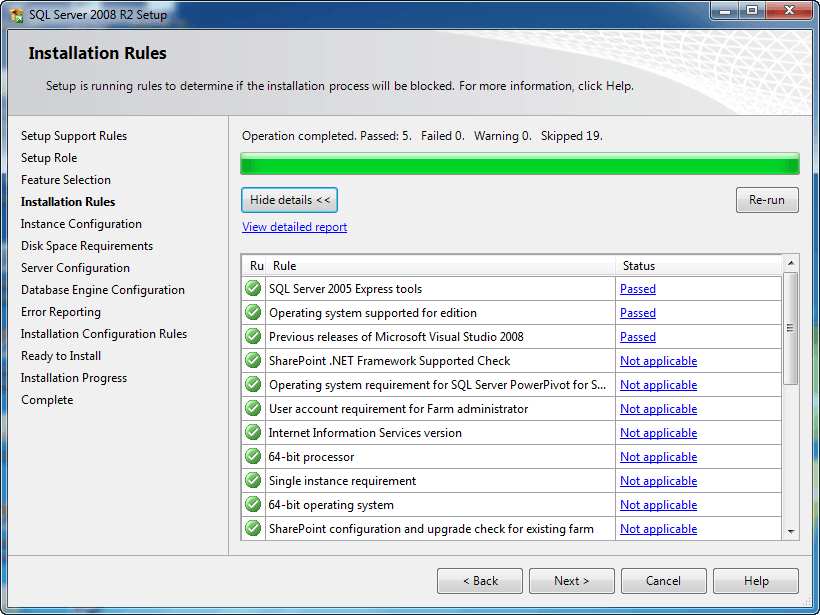 گزینه SQL Server Feature Installation را انتخاب کنید
گزینه SQL Server Feature Installation را انتخاب کنید
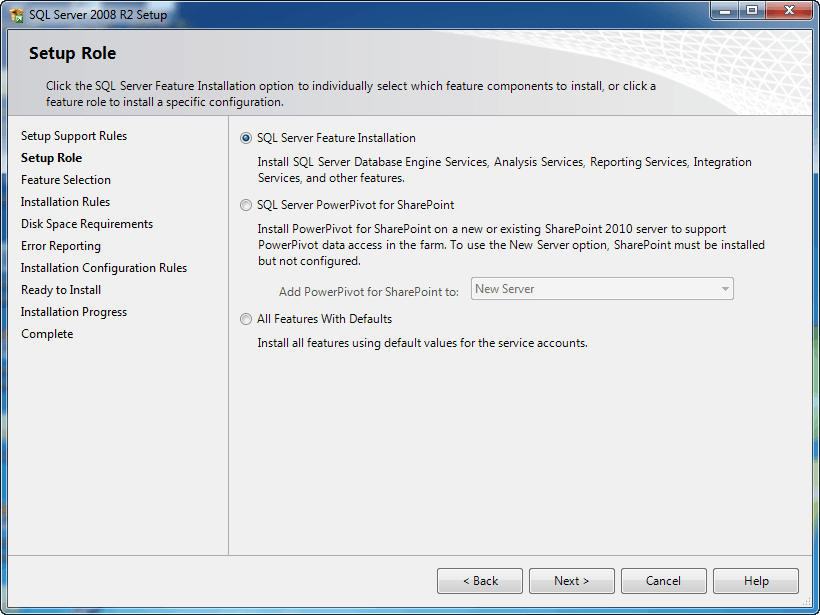 در این بخش امکانات و قابلیتهای مورد نظر را میتوانید انتخاب کنید
در این بخش امکانات و قابلیتهای مورد نظر را میتوانید انتخاب کنید
توجه کنید که Database Engine Services – Managements Tools – Basic-Management Tools – Complete سه گزینه لازم برای کارهای عمومی و یا انتخاب کلیه موارد به غیر ازمیباشد
شخصا به صورت تصویر تنظیم میکنم
در قسمت پایین نیز محل نصب برنامه را میتوانید تغییر دهید
برسی نهایی تنظیمات انجام میشود Next کنید 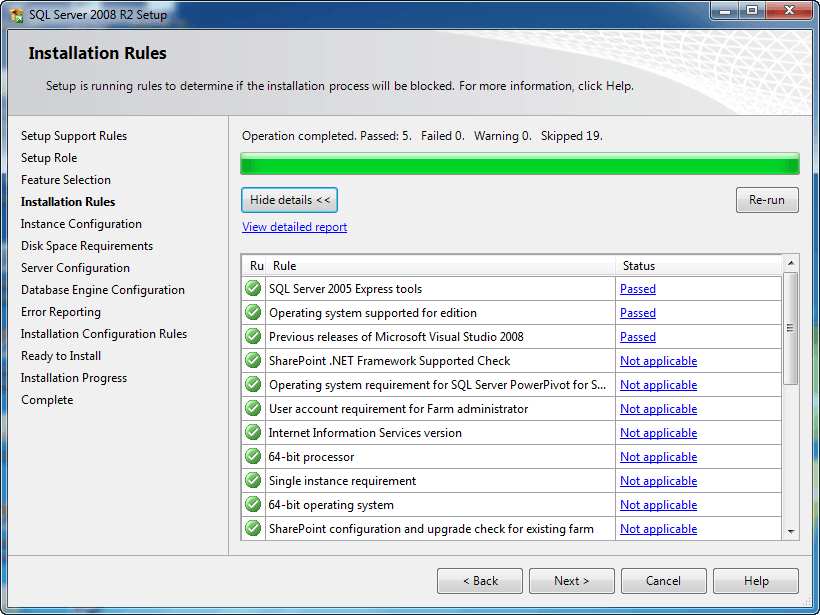 در این مرحله نام SQL را میتوانید انتخاب کنید البته در بیشتر مواقع میتوانید گزینه Default instance را انتخاب کنید
در این مرحله نام SQL را میتوانید انتخاب کنید البته در بیشتر مواقع میتوانید گزینه Default instance را انتخاب کنید
در صورتی که میخواهی دو پایگاه داده مختلف داشته باشید و یا از دو نسخه مختلف SQL استفاده کنید حتما باید برای یکی نام دیگری انتخاب کنید
همچنین نمیتوانید محل ذخیره دیتابیس پیش فرض را نیز تعیین کنید
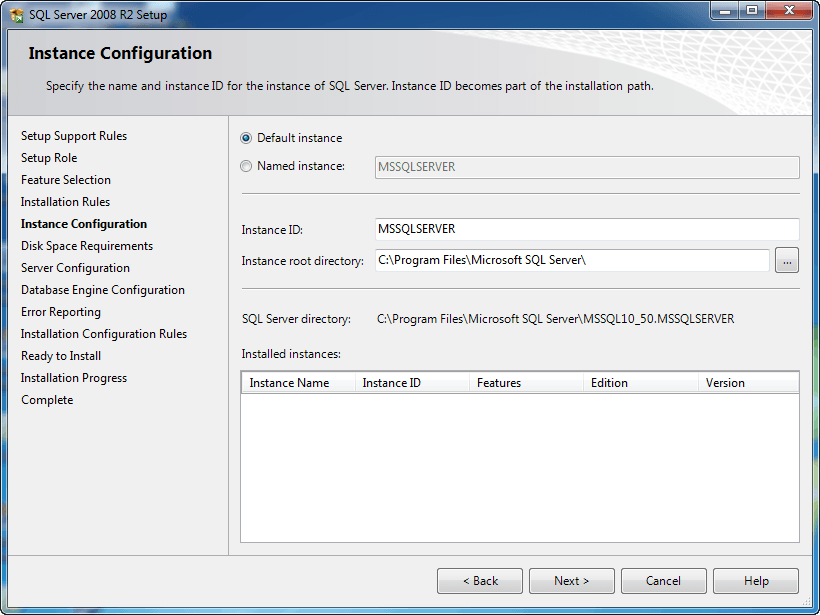 به نسبت نوع ویژگیها و تنظیمات در این قسمت حجم موردنیاز برای نصب برنامه نمایش داده میشود Next کنید
به نسبت نوع ویژگیها و تنظیمات در این قسمت حجم موردنیاز برای نصب برنامه نمایش داده میشود Next کنید
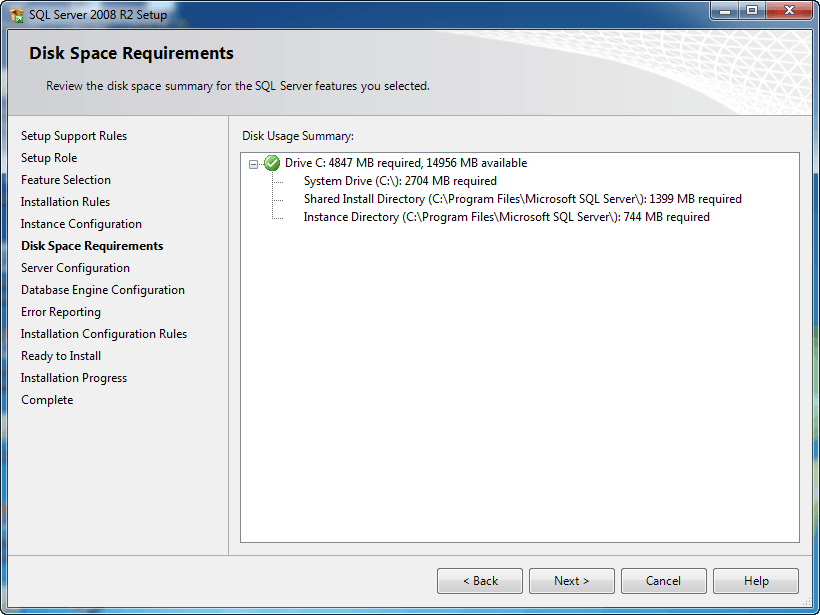 در این بخش نوع دسترسی حساب کاربری را میتوانید تعیین کنید در بیشتر مواقع گزینهها مانند تصویر زیر تنظیم میگردد و NT AUTHORITY\SYSTEM انتخاب میشود در نهایت Next کنید
در این بخش نوع دسترسی حساب کاربری را میتوانید تعیین کنید در بیشتر مواقع گزینهها مانند تصویر زیر تنظیم میگردد و NT AUTHORITY\SYSTEM انتخاب میشود در نهایت Next کنید
در این مرحله نوع اعتبارسنجی و تعیین رمز عبور برای دسترسی به پایگاه داده است( میتوانید این مطلب را ببنید)
بهتر است Mixed Mode انتخاب شود که بتواندی با اعتبارسنجی ویندوز و هم با نام و کلمه عبور دسترسی داشته باشد
در بخش کلمه عبور هم رمز مورد نظر برای کاربر مدیر (SA) را وارد کنید
در قست پایین کاربران ویندوز و یا دامین شبکهای که دسترسی به دیتابیسها را خواهند داشت انتخاب کنید
پیشنهاد میگردد با استفاده از گزینه Add Current User کاربری که با آن در حال نصب هستید و با استفاده از گزینه Add و جستجو کاربر BUILTIN\Administrators را اضافه کنید ( نسبت به نوع پروژه امکان دارد کابران دیگری در این محله و یا بعد از نصب اضافه گردد)
Next کنید
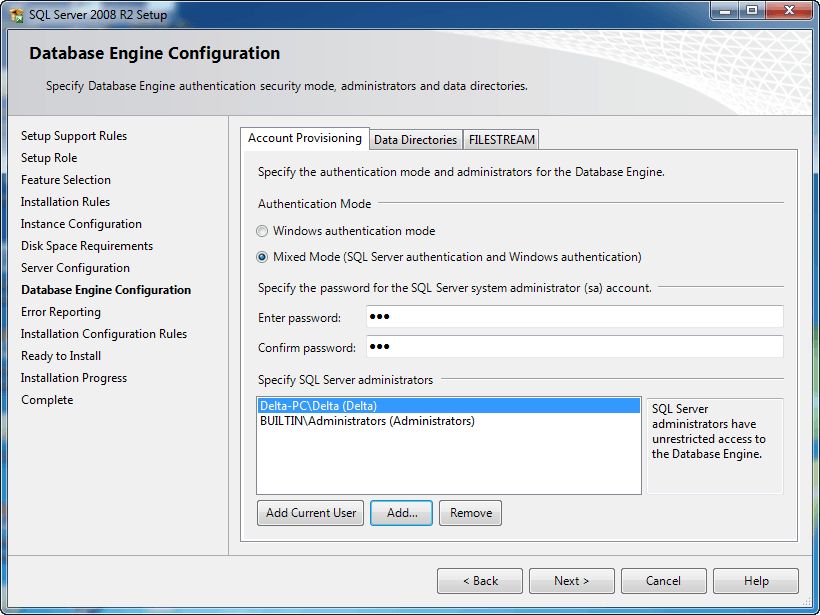 در صورتی که مایل به ارسال خطاها به مایکروسافت هستید تیک مربوطه را بزنید و Next کنید
در صورتی که مایل به ارسال خطاها به مایکروسافت هستید تیک مربوطه را بزنید و Next کنید
یکبار دیگه موراد تنظیم شده و امکانات مورد نیاز بررسی میگردد Next کنید
در این مرحله خلاصه کلیه تنظیمات و انتخابات شما نمایش داده میشود
در صورتی که مشکلی و یا موردی فراموش نکردهاید Install را بزنید
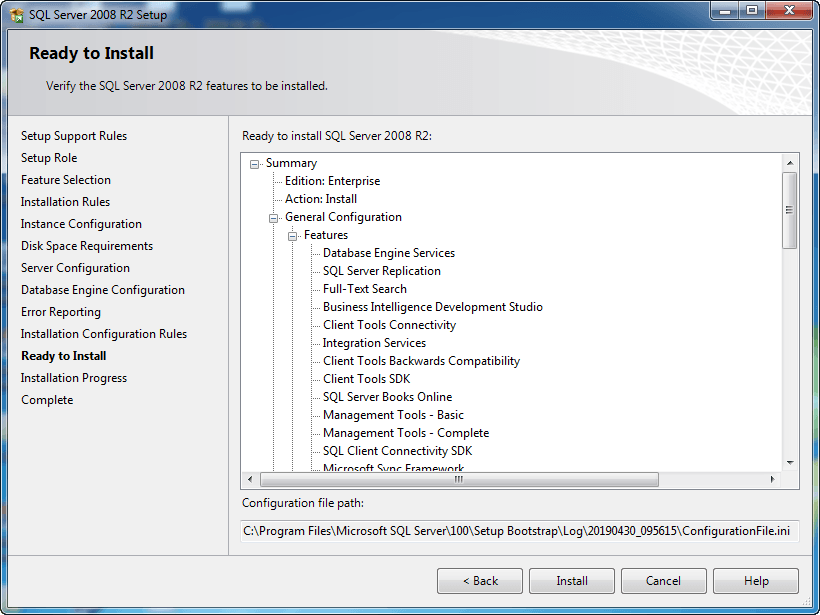 نصب آغاز میگردد و باید منتظر باشد
نصب آغاز میگردد و باید منتظر باشد
مدت زمان نصب بستگی به ویژگیانتخاب شده و توان سختافزاری سیستمشما دارد( چیزی بین ۱۵ تا ۴۵ دقیقه طول میکشد)
در صورتی که پیغام Your SQL Server 2008 R2 Installation completed successfully نمایش داده شد به معنای نصب موفقآمیز میباشد و میتوانید گزینه Close را بزنید و سیستم را یکبار ریستارت کنید
موفق باشید